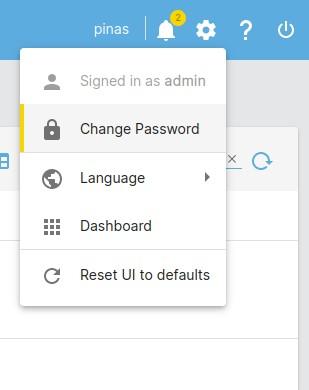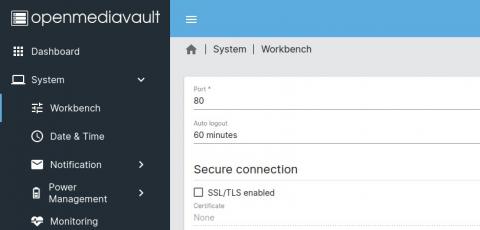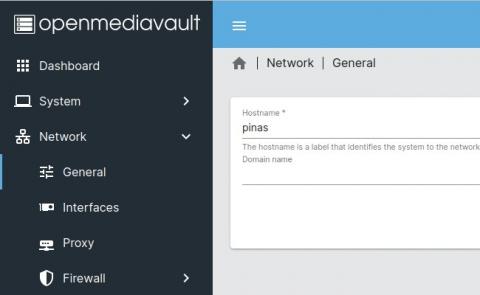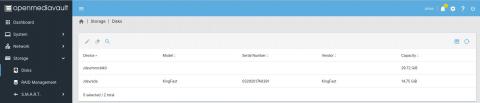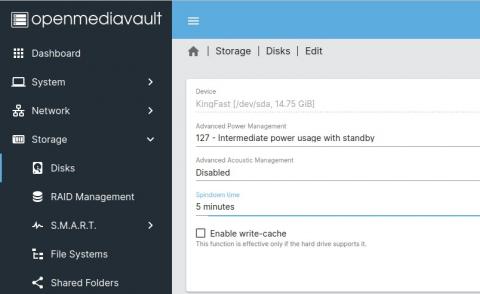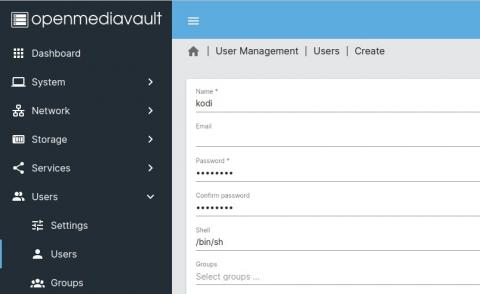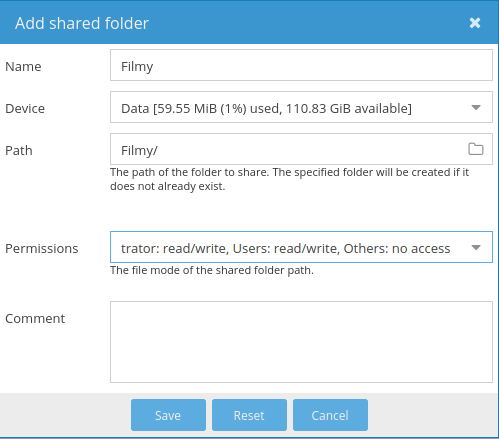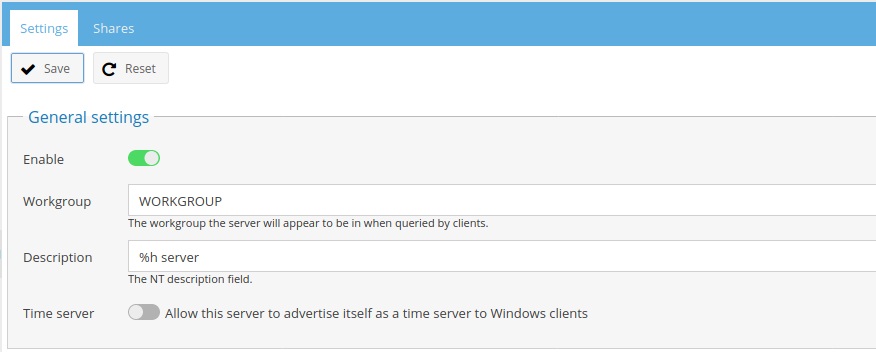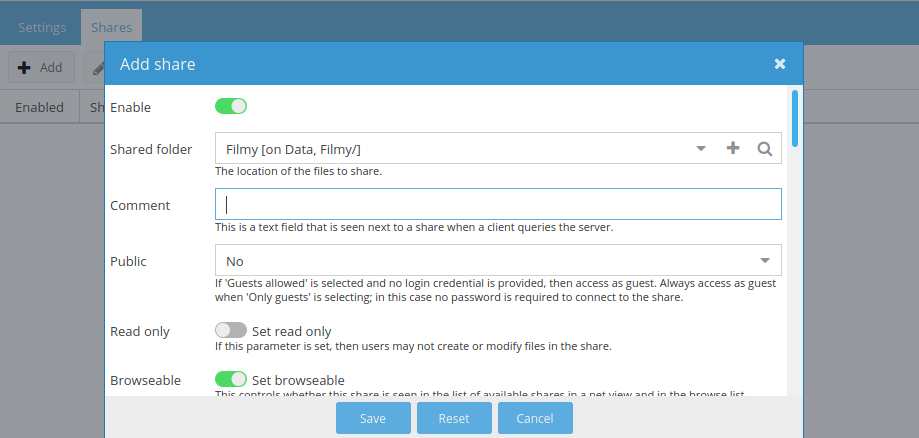Domácí NAS na Raspberry Pi - základní nastavení
Konfigurace
Základní
Základní nutná konfigurace je jednoduchá. Přihlaste se přes webové rozhraní pomocí účtu admin s výchozím heslem openmediavault. Návod předpokládá anglické prostředí, je to univerzální varianta, ale nic vám nebrání používat v OMV češtinu.
Po prvním přihlášení opět změňte výchozí heslo pro uživatele admin v pravém horním rohu pod ikonou ozubeného kolečka -> Change password.
V záložce System -> Date/Time můžete nastavit časové pásmo. V záložce Network > General změňte libovolně hostname - tzn. název domácího NASu v síti.
Základ máme hotový, restartujte NAS a přihlaste se s novým heslem.
Úložiště
V záložce Storage->Discs uvidíte svoji SD kartu, připojte libovolný počet USB disků a proveďte Scan. Načtou se další disky - v linuxu většinou označené jako sda, sdb, sdc atd.
Dále na záložce File Systems uvidíte, které oddíly jsou k dispozici. Pro Open Media Vault potřebujeme linuxový formát ext4. Pokud jsou vaše disky nové, zvolte Create, pak zvolte požadovaný disk a dejte novému oddílu libovolný název/label. V případě, že už disk nějaký oddíl obsahoval, smažte tento oddíl (přijdete o data!) a vytvořte nový s formátem ext4. (Disk lze úplně smazat v záložce Disks volbou Wipe).
Cílem je vytvořit něco podobného jako na obrázku níže. Platí např. pro 2 otáčivé disky.
Založte si nějakého nového uživatele v záložce Users->Users. Jako příklad si přidáme uživatele kodi, který bude využíván pro přehrávání multimédií z našeho NAS.
A samozřejmě musíme vytvořit nějakou sdílenou složku v Storage->Shared Folders. Typické pro domácí NAS jsou multimédia, tedy složky jako Filmy, Hudba, Fotky atd. (Screenshot je z verze OMV 5.x)
Nakonec musíme nastavit, jak se k těmto složkám z jiných zařízení dostaneme v menu Services. K dispozici je řada standardních protokolů jako SMB, FTP, NFS atd. Například pro televizi nebo mutimediální centrum Kodi nám v domácí síti klidně postačí jednoduché SMB. Zvolíme záložku SMB a aktivujeme službu.(Screenshot je z verze OMV 5.x)
V Shares pak zvolte, kterou sdílenou složku chcete přes SMB sdílet a jaké tam mají být práva.(Screenshot je z verze OMV 5.x)
Po uložení si ve Windows otevřete File Explorer a napište adresu RPi, v mém případě například \\192.168.4.30\ Po zadání uživatele kodi a správného hesla byste měli vidět obsah složky a můžete ji vesele začít plnit. V chytré televizi nebo kodi si pak tuto sdílenou složku přidejte jako zdroj multimédií.